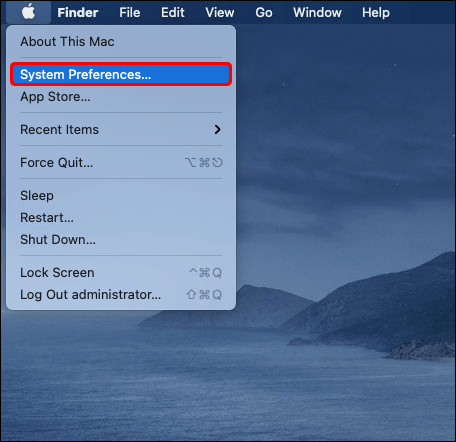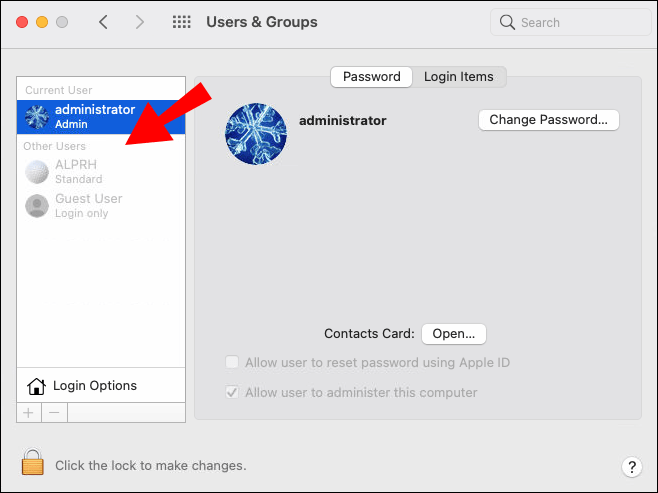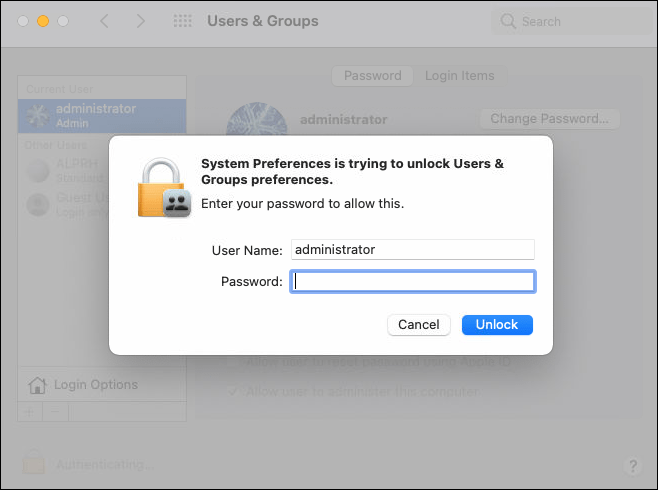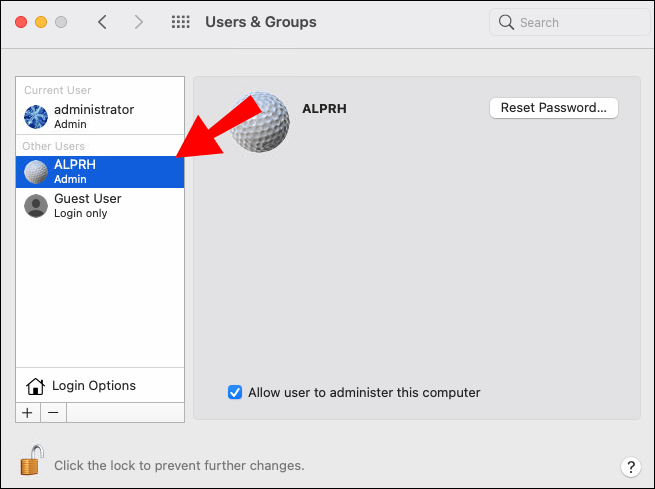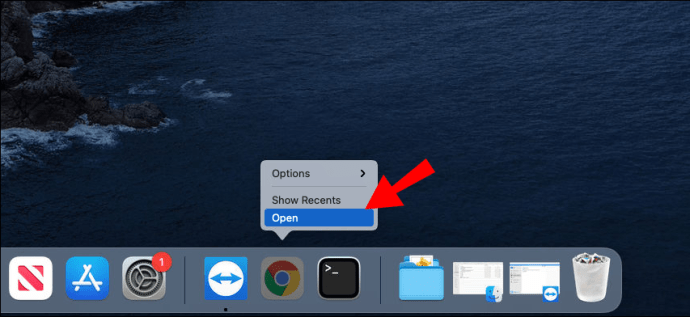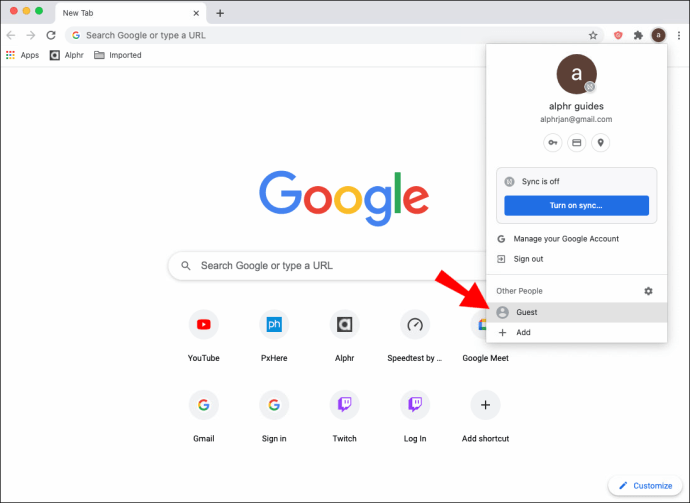Cum să dezactivați modul invitat pe macOS
Un cont de utilizator invitat pe un computer Mac oferă o soluție rapidă atunci când trebuie să partajați dispozitivul cu cineva. Poate fi un prieten sau un membru al familiei care dorește să-și verifice e-mailul sau să citească știrile. Sau ar putea fi un coleg care trebuie să-ți folosească laptopul pentru o prezentare.

Cu toate acestea, dacă ați avut deja un utilizator invitat pe Mac și computerul dvs. nu este niciodată dispărut acum, puteți dezactiva acel cont de utilizator și chiar să-l ștergeți definitiv. În acest articol, vom acoperi tot ce trebuie să știți despre modul invitat pe macOS.
Cum să dezactivați modul invitat pe macOS
Calculatoarele MacOS pot avea mai mulți utilizatori și chiar mai mulți administratori. Acest lucru este util atunci când există un computer într-o gospodărie și toată lumea are acces complet. Dar atunci când permiteți cuiva să vă folosească macOS temporar, acesta se află de obicei în modul invitat.
Un oaspete nu are nevoie de o parolă pentru a se autentifica și nici nu poate schimba setările pe care le-ați introdus. De asemenea, nu se pot conecta de la distanță, chiar și atunci când autentificarea de la distanță este activată în preferințele Partajare.
Dacă cineva a fost invitat pe macOS și nu mai are nevoie să-ți folosească dispozitivul, îi poți dezactiva profilul de invitat. Iată cum funcționează:
- Pe computer, accesați Meniul Apple sau Dock și deschideți „Preferințe de sistem”.
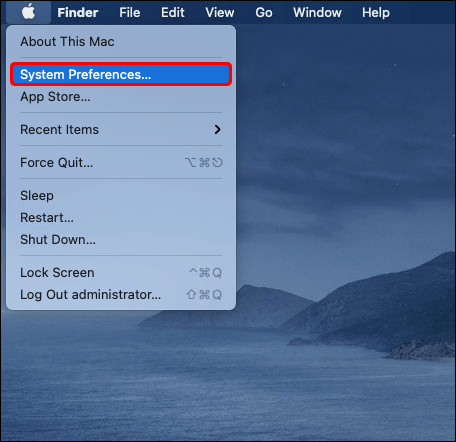
- Acum, deschideți „Utilizatori și grupuri”.
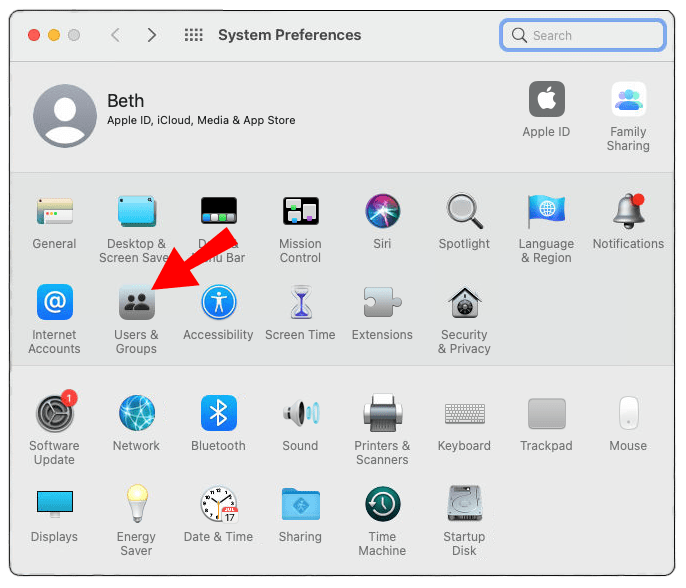
- Se va deschide o nouă fereastră, iar în partea stângă, veți vedea lista de utilizatori (inclusiv utilizatorul actual) și lista altor utilizatori, precum și ce tip de utilizator sunt aceștia.
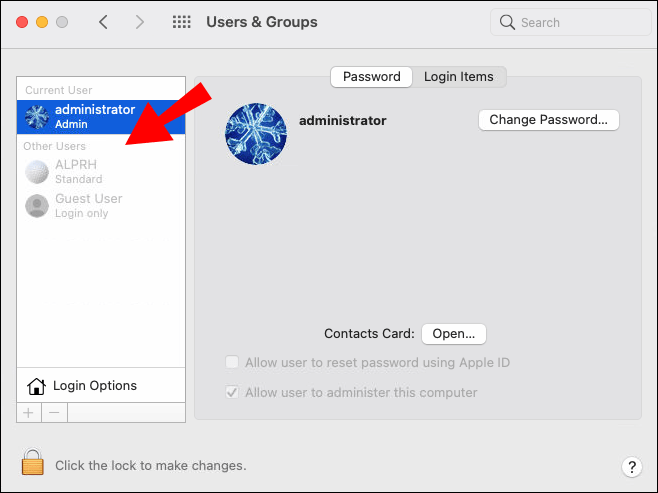
- Pentru a face modificări în această secțiune, trebuie să navigați la pictograma de lacăt din partea de jos, unde scrie „Faceți clic pe lacăt pentru a face modificări”.
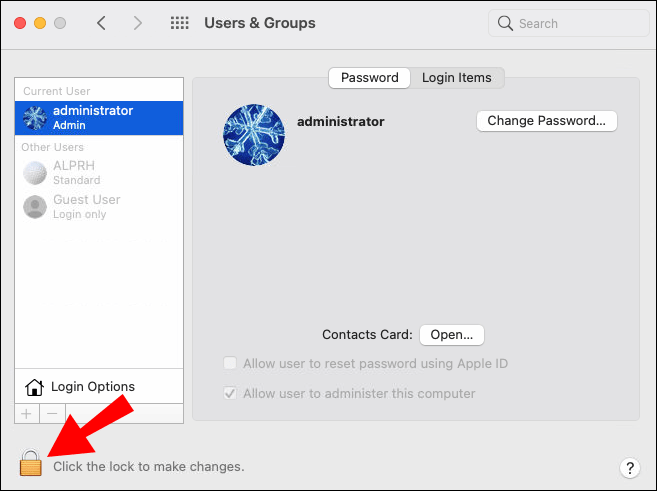
- Vă va solicita să introduceți parola de administrator. Apoi faceți clic pe „Deblocați”.
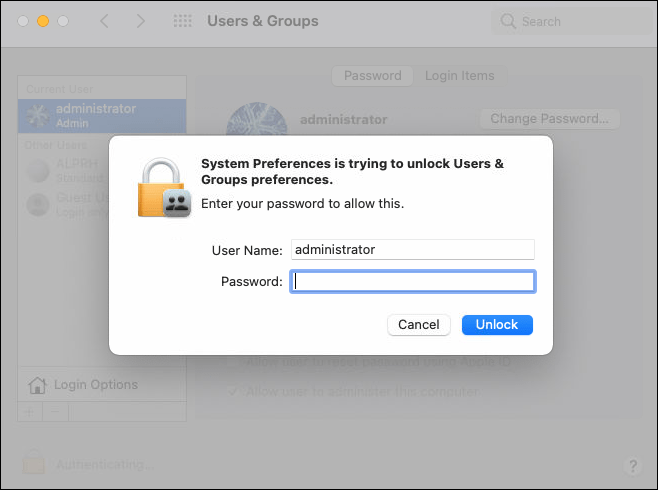
- Selectați utilizatorul invitat evidențiind-l cu cursorul.
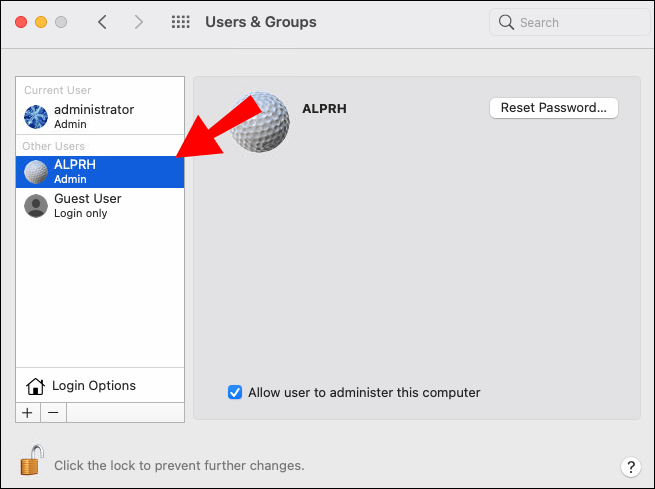
- Debifați caseta de lângă textul „Permiteți oaspeților să se conecteze la acest computer”.

Odată ce faci asta, sub „Utilizator invitat”, se va spune „Oprit”, ceea ce înseamnă că este dezactivat oficial. Puteți repeta acest proces pentru fiecare cont de utilizator invitat pe care l-ați creat anterior.
Puteți șterge definitiv modul utilizator invitat pe MacOS?
Modul Utilizator invitat este o funcție încorporată pe macOS, indiferent de tipul de dispozitiv pe care îl utilizați. Îl puteți dezactiva, dar nu îl puteți șterge definitiv.
Principalul motiv pentru care este cazul este că Apple a conectat acest serviciu cu funcția „Find My Mac” care servește drept momeală dacă cineva vă fură computerul și încearcă să se autentifice. Modul Guest nu este un cont real și nu au un director principal sau stocare de fișiere.
Cu toate acestea, puteți șterge definitiv alte conturi de utilizator standard și numai pentru partajare. Tot ce trebuie să faceți este să accesați „Preferințe de sistem”, să selectați utilizatorul pe care doriți să-l ștergeți și să apăsați simbolul „-“ din colțul din stânga jos al ferestrei.
Cum să dezactivați modul invitat în Chrome pe macOS
Unul dintre modalitățile prin care cineva poate naviga pe internet pe computerul Apple fără a vă accesa contul personal este să creați un cont în modul invitat în browserul Chrome. Pentru a activa sau dezactiva această funcție, trebuie să urmați acești pași:
- Lansați browserul Chrome pe computerul dvs. macOS.
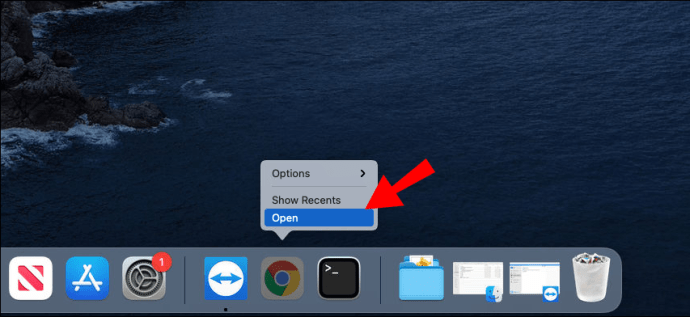
- În colțul din dreapta sus, faceți clic pe „Profil”.

- Selectați „Invitat” și se va deschide o altă fereastră care nu are preferințe sau site-uri web salvate.
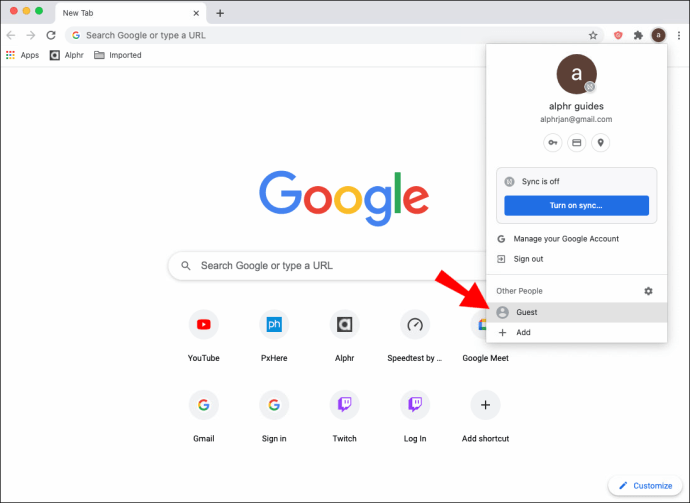
- După ce ați terminat de utilizat modul invitat, tot ce trebuie să faceți este să închideți fereastra de navigare.
Tot istoricul, datele și cookie-urile vor fi șterse automat odată ce plecați. Chiar dacă vă conectați la conturi de rețele sociale, niciuna dintre informații nu va fi salvată.
Cum să resetați contul de invitat pe macOS
Dacă cineva folosea computerul dvs. macOS în modul invitat și constatați că sunteți blocat în acest mod și nu vă puteți întoarce la un cont de utilizator administrator, poate fi necesar să resetați contul de oaspete.
Una dintre modalitățile prin care puteți face acest lucru este să utilizați Modul sigur. Reporniți computerul și, în timp ce pornește, apăsați și mențineți apăsată tasta Shift. Când apare fereastra de conectare, eliberați tasta Shift și introduceți numele de utilizator și parola de administrator.
Cum să activați utilizatorul invitat pe MacBook Pro și MacBook Air
Dacă sunteți un utilizator MacBook Pro sau MacBook Air și funcția de utilizator invitat este dezactivată, o puteți activa cu ușurință din nou atâta timp cât este necesar. În esență, pașii sunt exact la fel ca atunci când dezactivați modul.
Trebuie să accesați „Preferințe de sistem” din meniul principal sau din Dock, apoi să deschideți „Utilizatori și grupuri” și să selectați opțiunea „Utilizator invitat”. Asigurați-vă că bifați caseta care permite utilizatorului invitat să acceseze contul. Când au terminat de folosit, puteți dezactiva imediat modul cu doar câteva clicuri.
Cum se schimbă preferințele utilizatorului și grupului pe macOS
Dacă caracteristica FileVault de pe macOS este dezactivată, oaspeții și grupurile de utilizatori de pe computerul dvs. vor putea folosi Safari doar pentru a naviga pe web. Cu toate acestea, dacă doriți să le oferiți acces la un disc criptat și opțiunea de a crea fișiere, puteți activa FileVault. Iată cum:
- Deschideți „Preferințe de sistem” și apoi „Securitate și confidențialitate”.
- Selectați fila „FileVault”.
- În partea de jos a ferestrei, selectați pictograma de lacăt și introduceți numele de utilizator și parola de administrator.
- Selectați opțiunea „Activați FileVault”.
De asemenea, când activați modul Utilizator invitat pe macOS urmând pașii descriși mai sus, puteți verifica și opțiunea „Permiteți utilizatorilor invitați să se conecteze la folderele partajate”.
Întrebări frecvente suplimentare
1. Ce este modul utilizator unic pe Mac?
Modul utilizator unic este un tip special de mod de pornire pe dispozitivele macOS și este adesea folosit pentru a depana orice probleme ale computerului. Oferă un mediu UNIX minim și, practic, forțează un mediu multi-utilizator, cum ar fi un Mac cu mai mult de un utilizator, în modul pentru un singur utilizator.
Acest lucru permite întreținere mai ușoară și sarcini care necesită acces exclusiv. Puteți porni modul Utilizator unic pe computer apăsând tasta Command + S de pe tastatură. Odată ce vedeți text alb pe ecran, înseamnă că vă aflați în consola UNIX.
2. De ce nu pot elimina utilizatorul invitat pe Mac?
După cum am menționat, utilizatorul invitat este prezent implicit în fiecare computer Apple. Are un dublu scop. Primul este pentru a permite altora să vă folosească computerul fără a vă perturba setările în siguranță. Iar celălalt este să ajuți Apple să-ți găsească computerul în cazul în care acesta este furat. Dacă computerul dvs. lipsește, puteți utiliza funcția „Găsiți Mac-ul meu” dacă cineva a încercat să se autentifice.
3. De ce Mac-ul meu afișează un utilizator invitat?
Dacă Mac-ul tău este în modul Utilizator invitat, probabil că cineva l-a folosit în acel mod. De asemenea, înseamnă că nu ați dezactivat funcția când ultima persoană a folosit-o. Un utilizator invitat nu poate reveni la contul de utilizator admin - numai administratorul poate face asta.
Deci, poate că cineva avea nevoie de acces la Safari, dar nu avea parola de administrator. Din fericire, chiar dacă v-au folosit computerul fără permisiune, nu au avut capacitatea de a face modificări sau preferințe.
4. Ce sunt grupurile de utilizatori în macOS?
Puteți crea un grup de utilizatori pe Mac, ceea ce înseamnă că același grup de persoane va avea aceleași privilegii de acces. Poate că aveți nevoie de un grup de persoane pentru a vizualiza un anumit folder sau fișier. Acești membri vor avea profilul standard de tip de utilizator.
Și iată cum puteți crea unul:
• Deschideți „Preferințe de sistem” și apoi „Utilizatori și grupuri”.
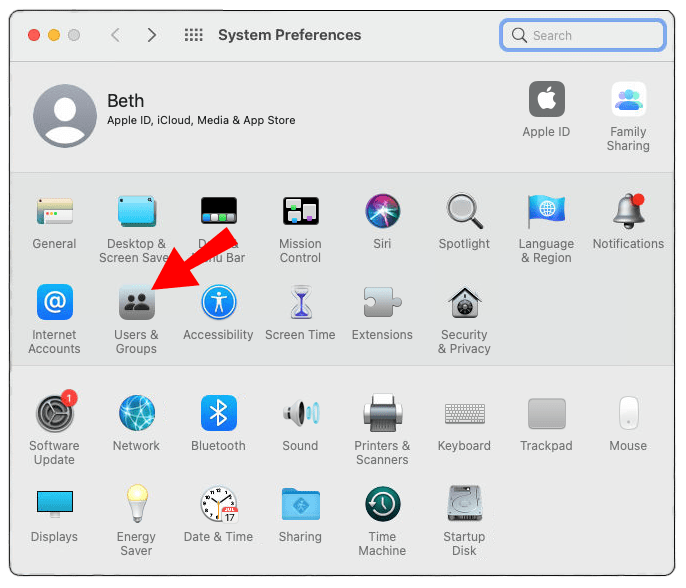
• Deblocați panoul de preferințe făcând clic pe pictograma de blocare.
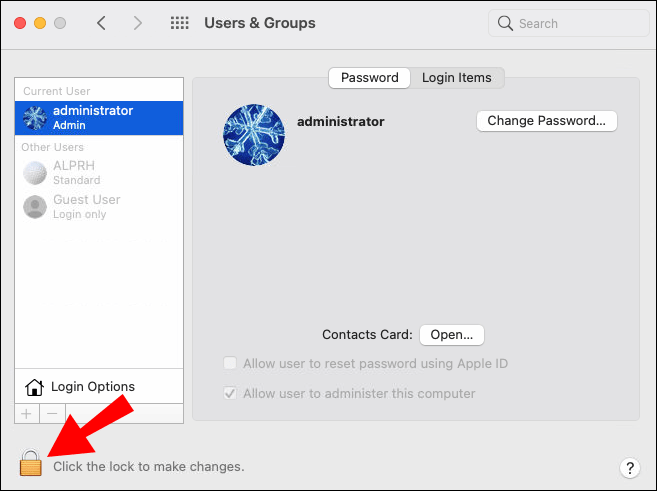
• Selectați butonul „+” din partea de jos a ecranului.

• Selectați „Cont nou” și apoi „Grup”.

• Introduceți numele grupului și apoi selectați „Creați grup”.

• Începeți să adăugați utilizatori la noul grup.
Alegeți cine vă poate vizita dispozitivul macOS
Majoritatea oamenilor nu se simt prea confortabil să acorde acces deplin la computerul personal oricui. Dacă nu aveți încredere totală în cineva, cel mai bine este să utilizați modul Utilizator invitat în macOS. În acest fel, știți că tot ce pot face este să răsfoiască și poate să salveze un fișier dacă le permiteți.
Dar când s-au terminat, puteți dezactiva cu ușurință modul Utilizator invitat și nu vă faceți griji că altcineva îl accesează fără permisiunea dvs. Rețineți, totuși, că nu puteți șterge definitiv utilizatorul invitat pe macOS.
Permiteți modul Utilizator invitat pe macOS? Anunțați-ne în secțiunea de comentarii de mai jos.